Odzyskaj wszystkie dane z urządzeń iOS, iTunes i kopii zapasowej iCloud.
5 praktycznych sposobów na rozwiązanie problemu zablokowania iPhone'a na ekranie ładowania
Kiedy Twój iPhone ma się rozładować, podłączasz go do zasilania, tylko po to, by odkryć, że iPhone utknął na ekranie ładowania. Zwykle dzieje się tak, gdy jest bardzo zimno, a bateria Twojego iPhone'a ma niską pojemność, więc iPhone nie ładuje się, mimo że czekałeś długo. Wszystkie te czynniki razem mogą spowodować większe uszkodzenia zużytej baterii iPhone'a. Dlatego musisz dowiedzieć się, jak rozwiązać ten problem Twój iPhone utknął na ekranie ładowania aby oszczędzać baterię iPhone'a. Nie martw się; czytaj dalej i poznaj 5 skutecznych metod.
Lista przewodników
Dlaczego Twój iPhone „zacina się” na ekranie ładowania? 5 sposobów na rozwiązanie problemu zablokowania się iPhone'a na ekranie ładowania. Bonus: Usuń wszystkie błędy iOS, aby chronić swojego iPhone’a Często zadawane pytania dotyczące iPhone'a zablokowanego na ekranie ładowaniaDlaczego Twój iPhone „zacina się” na ekranie ładowania?
Gdy Twój iPhone utknął na ekranie ładowania, głównymi powodami powinny być zużyta bateria i kabel do ładowania. Ale nie martw się za bardzo. Być może to jakieś drobne czynniki prowadzą do ekranu ładowania.
1. Niska temperatura
Jeśli temperatura otoczenia jest niższa niż 0°C, Twój iPhone stanie się zimny, a następnie, gdy go naładujesz, zobaczysz, że iPhone utknął na ekranie ładowania. Temperatura zamarzania sprawia, że iPhone'a nie można normalnie naładować.
2. Słaby stan baterii
Rozładowana bateria, często o niskiej temperaturze, powoduje, że iPhone utknął na ekranie ładowania. Gdy stan baterii iPhone'a jest niższy niż 75%, a telefon jest zimny, zazwyczaj zobaczysz ekran ładowania podczas ładowania. Możesz również wyświetl procent baterii na ekranie i pamiętaj o naładowaniu iPhone'a, gdy spadnie o 20%.
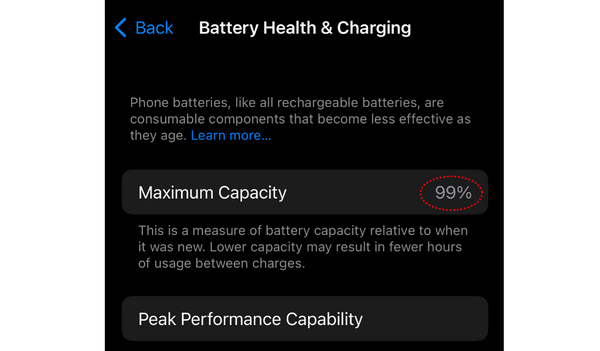
3. Wadliwe lub niezgodne akcesoria do ładowania
Akcesoria do ładowania (kabel lub adapter) są ważne dla Twojego iPhone'a. Jeśli nie używasz oryginalnego kabla do ładowania lub oryginalny kabel jest zużyty, Twój iPhone może utknąć na ekranie ładowania podczas ładowania.

5 sposobów na rozwiązanie problemu zablokowania się iPhone'a na ekranie ładowania.
Poznałeś już podstawy ekranu ładowania, więc łatwiej będzie Ci zrozumieć, jak naprawić problem z zablokowaniem iPhone'a 16 na ekranie ładowania.
1. Rozgrzej iPhone'a podczas ładowania
Powinieneś rozgrzać swojego iPhone'a, gdy go ładujesz. Po prostu umieść go w ciepłym pomieszczeniu lub trzymaj przy ciele. Możesz również użyć grubych okryć, takich jak koc, kołdra lub ubrania, aby chronić iPhone'a przed zimnem. Twój iPhone przyspieszy nagrzewanie, a ekran ładowania zniknie z Twojego iPhone'a.

2. Wymień baterię
Gdy poziom naładowania baterii Twojego iPhone'a jest niższy niż 75%, Twój iPhone często będzie się opóźniał i będziesz musiał ładować go wiele razy dziennie, a iPhone może utknąć na ekranie ładowania, gdy jest zimny. Dlatego lepiej wymień baterię, w przeciwnym razie nie będziesz mógł normalnie korzystać z iPhone'a. Oczywiście lepiej udaj się do sklepu z naprawami. Jeśli chcesz mieć pewność co do jakości nowej baterii, możesz udać się do serwisu Apple po pomoc.

3. Zmień akcesoria ładujące
Jeśli stan baterii jest dobry, może być konieczna wymiana kabla ładującego lub adaptera. Lepiej używać oryginalnych akcesoriów ładujących, które powodują najmniejsze uszkodzenia baterii iPhone'a. Można również używać kabli ładujących lub adapterów z certyfikatem MFI. Następnie można naprawić iPhone'a, który utknął na ekranie ładowania.

4. Wyczyść port ładowania
Oprócz wadliwych akcesoriów do ładowania, brudny port ładowania może również spowodować, że Twój iPhone 16 utknął na ekranie ładowania. Wraz ze starzeniem się Twojego iPhone'a, wewnątrz portu ładowania może gromadzić się dużo brudu. Możesz użyć małego drewnianego patyczka, aby pocierać wnętrze portu. Następnie, gdy wyciągniesz patyk, znajdziesz na nim dużo brudu. Ale port ładowania Twojego iPhone'a zostanie wyczyszczony i nie będziesz mieć kłopotów z ładowaniem iPhone'a.

5. Wyczyść piny złącza Lightning
Chociaż Apple zastąpiło port Lightning portem USB-C w iPhonie 16, kabel Lightning jest nadal powszechny wśród użytkowników iPhone'a. Jeśli styki złącza się zabrudzą, należy je wyczyścić. Jeden z styków służy do ładowania baterii, a jeśli się zabrudzi, Twój iPhone może utknąć na ekranie ładowania.
Możesz użyć gumki do usunięcia brudu. Jeśli gumka nie działa, możesz użyć ostrza, aby go zeskrobać.

Bonus: Usuń wszystkie błędy iOS, aby chronić swojego iPhone’a

Jedno kliknięcie wystarczy, aby usunąć błędy systemowe i chronić baterię.
Szybko usuń błędy systemowe, aby rozwiązać inne problemy z ekranem.
Pozwala na dokładne wyczyszczenie iPhone'a w celu usunięcia wszystkich problemów z oprogramowaniem.
Zaktualizuj wersję systemu iOS, aby rozwiązać problemy z oprogramowaniem i chronić baterię.
100% Bezpieczne
100% Bezpieczne
Krok 1Bezpłatne pobieranie 4Eaysoft iOS System Recovery i uruchom go. Podłącz iPhone'a do komputera. Kliknij przycisk „Start”.

Krok 2Program wykryje Twojego iPhone'a. Sprawdź informacje i kliknij przycisk „Napraw”. Kliknij przycisk „Tryb standardowy”, aby naprawić błędy systemowe w swoim iPhonie. Następnie kliknij przycisk „Potwierdź”.
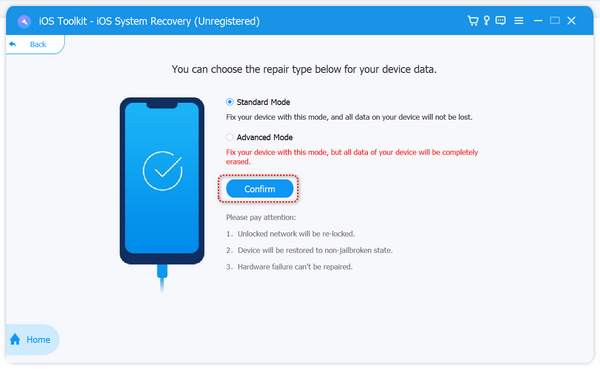
Krok 3Wybierz żądaną wersję iOS, a następnie kliknij przycisk „Pobierz”, aby pobrać pakiet oprogramowania układowego. Na koniec kliknij przycisk „Dalej”, aby naprawić problem z zablokowanym iPhonem na ekranie ładowania i chronić baterię.
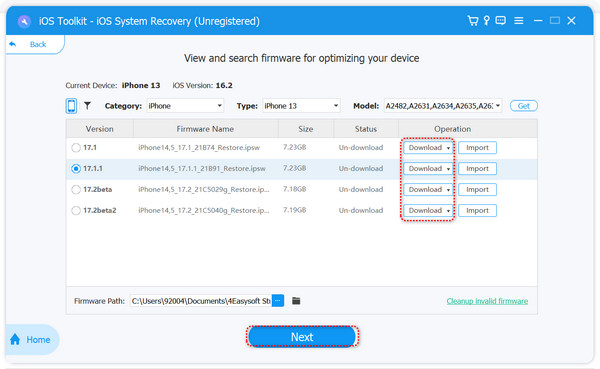
Często zadawane pytania dotyczące iPhone'a zablokowanego na ekranie ładowania
-
Czy zablokowanie iPhone'a na ekranie ładowania może być szkodliwe dla baterii?
Tak, tak jest. Ekran ładowania pojawia się, gdy bateria jest słaba i nie można jej naładować. W takiej sytuacji bateria ulegnie znacznemu uszkodzeniu. Dlatego musisz rozwiązać ten problem natychmiast.
-
Dlaczego mój iPhone nadal wyświetla komunikat o braku ładowania po wymianie baterii?
Mogą to być wadliwe akcesoria lub porty, które powodują problemy z ładowaniem. Musisz upewnić się, że bateria, kabel ładujący, port i złącze są w dobrym stanie, w przeciwnym razie istnieje ryzyko, że Twój iPhone znów utknie na ekranie ładowania.
-
Czy problemy z oprogramowaniem mogą spowodować, że iPhone zawiesi się na ekranie ładowania?
Nie. Problemy z oprogramowaniem nie mogą bezpośrednio spowodować, że Twój iPhone wyświetli ekran ładowania. Mogą jedynie spowodować obciążenie baterii, a następnie będzie się ona szybciej rozładowywać. Dlatego musisz również usunąć te problemy z oprogramowaniem, aby chronić baterię swojego iPhone'a.
Wniosek
Dowiedziałeś się, jak naprawić problem z zablokowaniem iPhone'a na ekranie ładowania. Musisz upewnić się, że akcesoria do ładowania, port ładowania i bateria są w dobrym stanie. Problemy z systemem mogą również z czasem uszkodzić baterię, więc możesz użyć 4Odzyskiwanie systemu Easysoft iOS aby usunąć wszystkie problemy systemowe. Mamy nadzieję, że Twój iPhone znów będzie zdrowy.
100% Bezpieczne
100% Bezpieczne


